Heutzutage gibt es viele Benachrichtigungsdienste, die Sie über alle gewünschten Ereignisse auf dem Laufenden halten. Wir hatten vor allem das gesehenNutzung von SMS per Free oder sogar die Telegrammbenachrichtigungen um Benachrichtigungen von unserem Jeedom-Hausautomationssystem zu erhalten. Was wäre, wenn wir unseren eigenen Benachrichtigungsserver verwenden würden, um völlig unabhängig zu sein? Dies ist dank möglich Ntfy, ein Open-Source-Projekt, das frei auf Ihrem eigenen Server installiert werden kann.
Ntfy-Übersicht
Ntfy, was „notify“ ausgesprochen wird, ist ein ultraleichter Benachrichtigungsdienst, der es Ihnen ermöglicht, Nachrichten über einfache Skripte an ein Smartphone oder einen Computer zu senden, ohne dass ein Konto erforderlich ist und völlig kostenlos! Es handelt sich um ein Open-Source-Projekt, das eine vollständige API bietet und auf einem eigenen Server, beispielsweise einem Nas, gehostet werden kann.
Obwohl es einfach zu bedienen ist, ist Ntfy nicht weniger vollständig, da es in der Lage ist, die Wichtigkeitsstufen in Warnungen zu verwalten, Anhänge, anklickbare Links usw. zu verwalten.
Um es zu nutzen, installieren Sie einfach die Anwendung auf Ihrem Smartphone (verfügbar für Android und iOS). Kein Konto erforderlich: Abonnieren Sie einfach eine Benachrichtigung. Den Namen der Benachrichtigung erstellen wir selbst. Zum Beispiel:
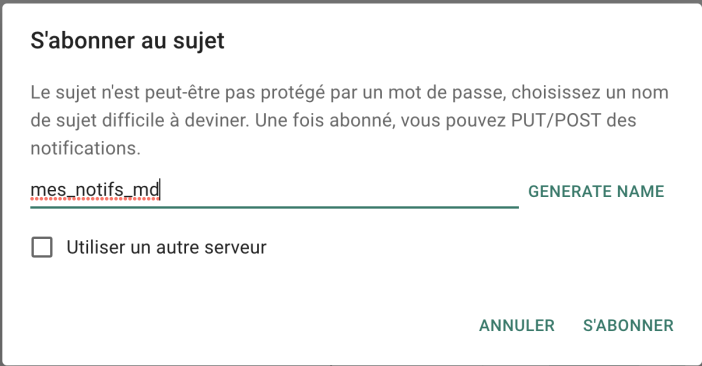
Wenn Sie sich nicht mit der Installation des Ntfy-Servers herumschlagen möchten, können Sie einfach diesen verwenden von seinem Ersteller zur Verfügung gestellt.
Anschließend senden wir eine Nachricht mit demselben Benachrichtigungsnamen:
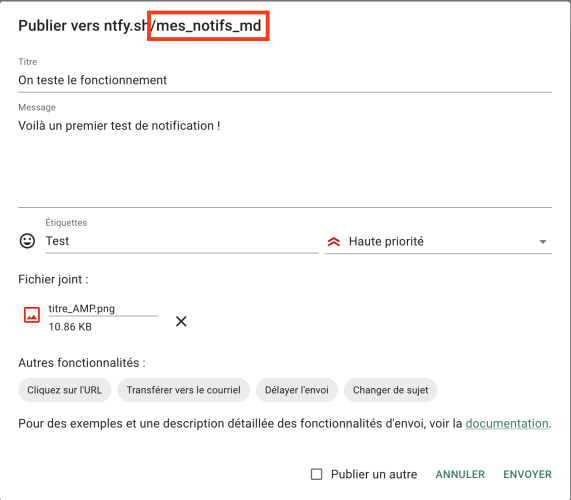
Wir validieren. Und wir erhalten die Benachrichtigung sofort auf allen Geräten, die diese Benachrichtigung abonniert haben:
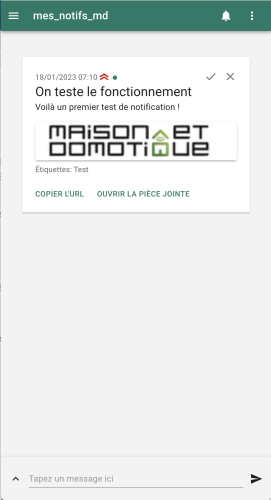
Denn tatsächlich können mehrere Geräte gleichzeitig alarmiert werden. Tatsächlich „horcht“ jedes Gerät ständig darauf, was der Server veröffentlichen kann. Es ist extrem einfach zu verwenden und super effektiv!
Da es ein Docker-Paket gibt, habe ich Ntfy auf meinem Synology Nas installiert, um meinen eigenen Benachrichtigungsdienst zu hosten :)
Voraussetzungen
Die Anforderungen sind einfach: Sie benötigen lediglich ein Synology Nas mit installiertem Docker (verfügbar über das Synology Package Center).
Sie müssen auch das konfiguriert haben Reverse-Proxy mit dem SSL-Zertifikat, wie wir im vorherigen Leitfaden gesehen haben.
Außenzugang konfigurieren
Damit Benachrichtigungen korrekt funktionieren, muss der Server von außen erreichbar sein. Benachrichtigungsanwendungen müssen von überall aus darauf zugreifen können.
Wir beginnen mit der Erstellung eines Eintrags auf dem Reverse Proxy. Wenn Ihr Reverse Proxy korrekt konfiguriert ist, mit SSL-Zertifikat usw. Sie müssen lediglich einige Informationen angeben, damit Ntfy zugänglich ist:
- Wir geben dem Eintrag einen Namen: zum Beispiel Ntfy
- Wir geben seinen Hostnamen ein. Zum Beispiel ntfy.mondomaine.synology.me, wie wir im Reverse Proxy-Handbuch gesehen haben
- Port: 443
- Wir aktivieren „HSTS aktivieren“
- Dann geben wir im Ziel das HTTP-Protokoll, localhost und den Port ein, auf dem wir den Dienst ausführen möchten, hier zum Beispiel 5202:
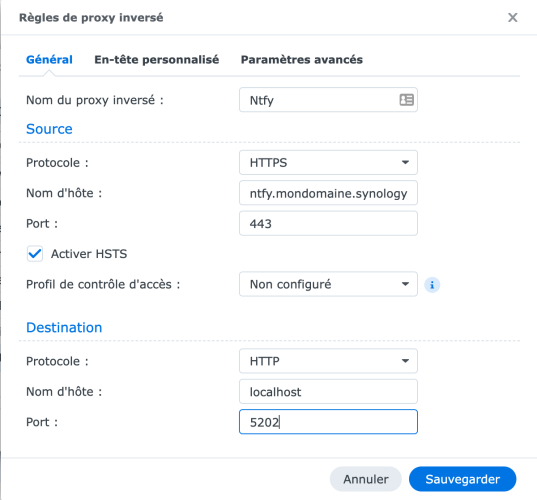
Klicken Sie abschließend im Reiter „Benutzerdefinierter Header“ auf „Erstellen“ und dann auf „Websocket“. Es werden automatisch zwei Einträge erstellt:
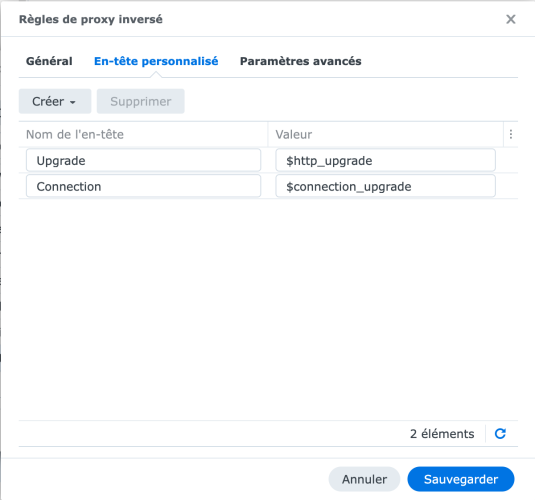
Wir validieren. Es ist vorbei für den Reverse Proxy. Fahren wir mit der Installation des Docker-Pakets fort.
Ntfy auf Docker installieren
Wir beginnen mit der Erstellung zweier Verzeichnisse auf dem Nas über die File Station. Im Docker-Verzeichnis erstellen wir ein ntfy-Verzeichnis, dann innerhalb eines „cache“-Unterverzeichnisses dann ein weiteres „config“:
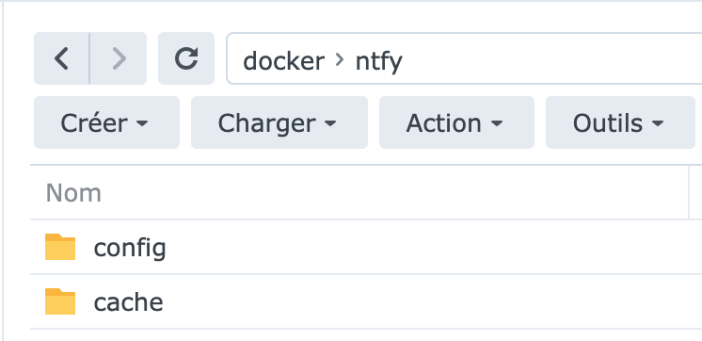
In der Docker-Anwendung beginnen wir nun auf der Registerkarte „Netzwerk“ mit dem Erstellen einer Netzwerkverbindung (dadurch können Sie die verschiedenen Container ordnungsgemäß trennen). Wir klicken auf „Hinzufügen“:
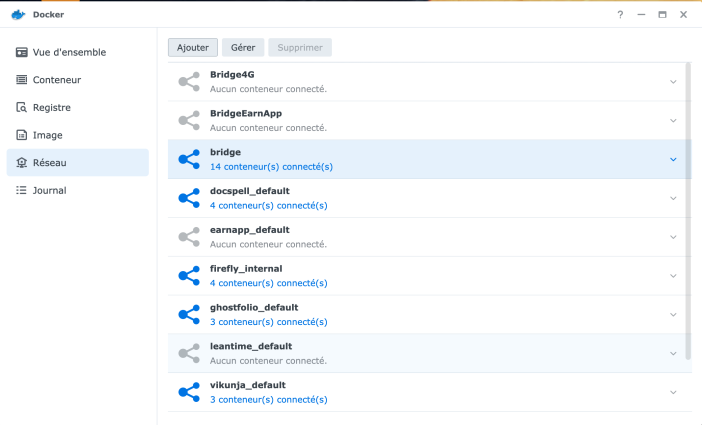
Und wir erstellen zum Beispiel ein „ntfy_default“-Netzwerk:
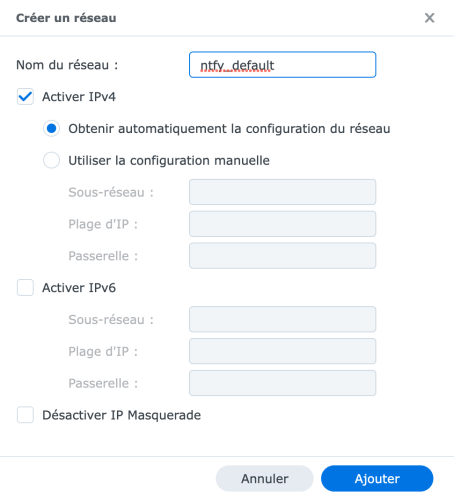
Dann suchen wir im Menü „Registrierung“ nach „ntfy“. Wir wählen die Pakete „binwiederhier/ntfy“ aus und klicken auf „Download“.
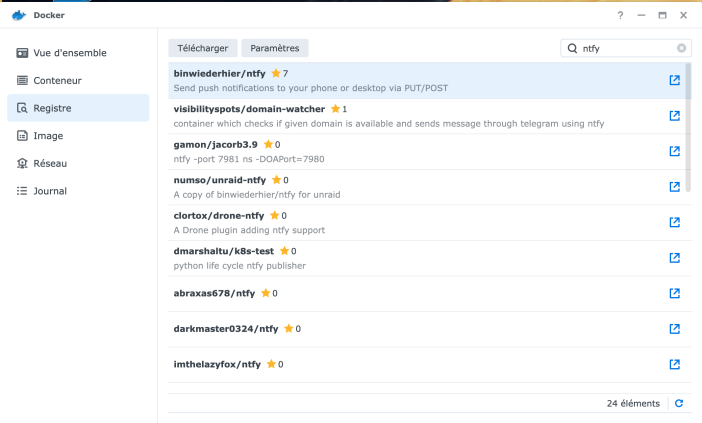
Wir wählen im folgenden Dialogfenster „Latest“ aus, um die aktuellste Version zu haben.
Der Download geht sehr schnell, das Paket wiegt weniger als 30 MB.
Wir finden es im Menü „Bild“:
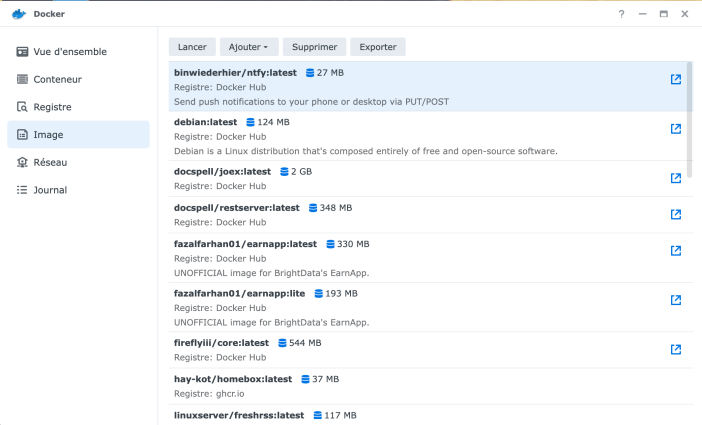
Wir wählen es aus und klicken auf „Starten“. Wir beginnen mit der Auswahl der oben erstellten Netzwerkverbindung:
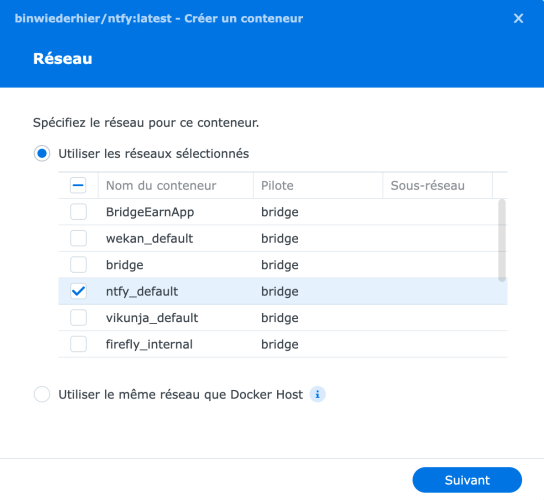
Dann geben wir dem Container einen Namen, zum Beispiel „Ntfy-server“, und aktivieren „Automatischer Neustart“, um sicherzustellen, dass der Dienst nach dem Neustart des Nas neu gestartet wird.
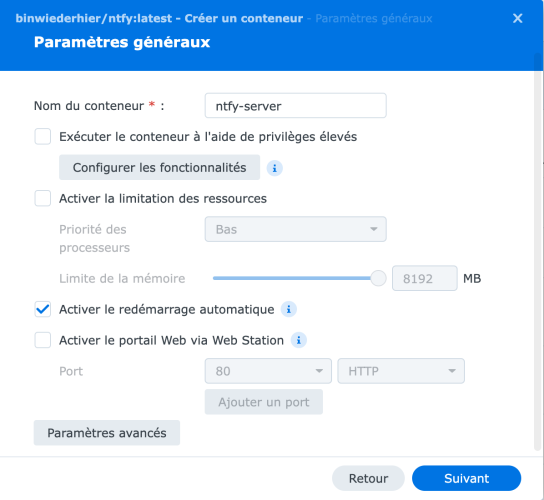
Wir klicken dann auf „Erweiterte Einstellungen“ und fügen dann auf der Registerkarte „Ausführungsbefehl“ „serve“ hinzu:
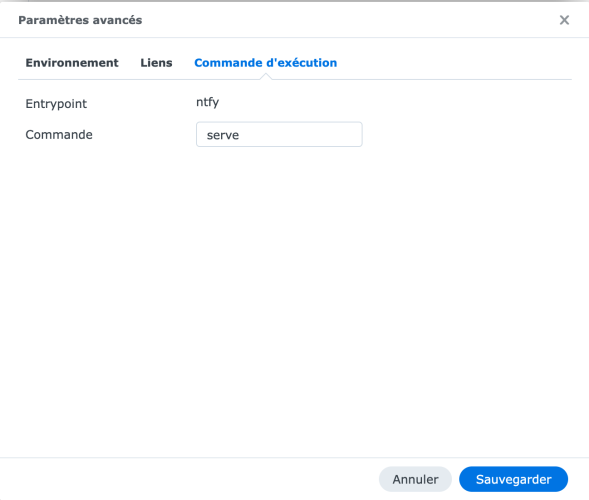
Wir validieren, dann machen wir es als nächstes. Dort geben wir den auf der Reverse-Proxy-Ebene eingegebenen Port an: Wir geben 5202 ein:
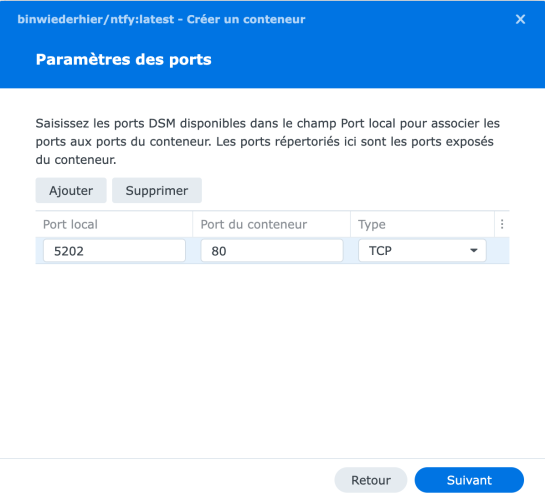
Wir werden dann die beiden zuvor erstellten Verzeichnisse zuordnen, indem wir auf „Ordner hinzufügen“ klicken und das Gegenteil angeben /var/cache/ntfy Und /etc/ntfy:
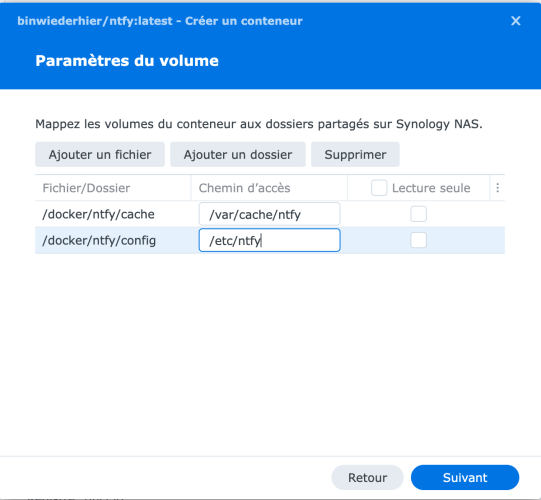
Wir validieren: Alles, was wir tun müssen, ist zu bestätigen, unser Container wird erstellt und gestartet:
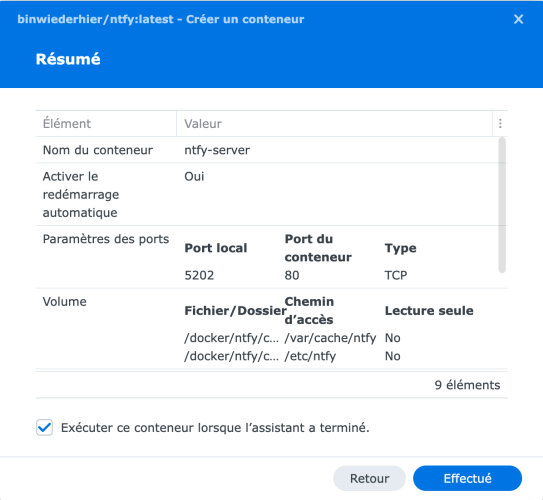
Wenn Sie in einem Browser die im Reverse Proxy für Ntfy angegebene Adresse eingeben, hier https://ntfy.mondomaine.synology.me, sollten Sie auf dieser Seite ankommen: Wenn dies der Fall ist, herzlichen Glückwunsch, Ihre Installation funktioniert!
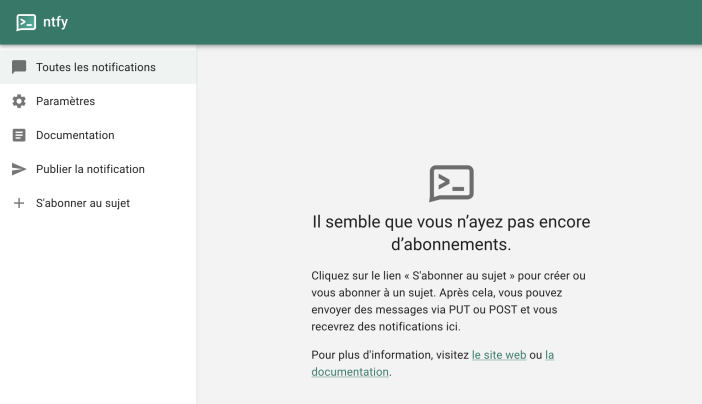
Ntfy konfigurieren
Ntfy kann unverändert funktionieren, ohne dass zusätzliche Maßnahmen erforderlich sind. Das gefällt mir an diesem Service: seine Einfachheit.
Es ist jedoch möglich, viele Parameter über die Konfigurationsdatei server.yml anzupassen. Ein Beispiel für diese Datei ist hier erhältlich. Speichern Sie es einfach und legen Sie es im Verzeichnis docker/ntfy/config ab, das wir ganz am Anfang erstellt haben.
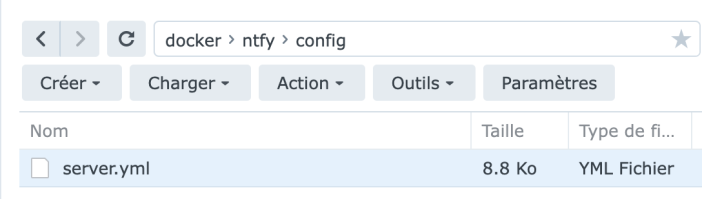
Es ist möglich, die Benutzerverwaltung mit Passwort zu aktivieren, einen SMTP-Server zu aktivieren usw. Alle Parameter sind verfügbar auf der Entwicklerseite. Im Moment habe ich nur drei Parameter aktiviert, um die Dienst-URL anzugeben und den Cache für Nachrichten und Anhänge zu aktivieren:
Basis-URL: „http://ntfy.mydomain.synology.me“
Cache-Datei: „/var/cache/ntfy/cache.db“
Anhang-Cache-Verzeichnis: „/var/cache/ntfy/attachments“Was in der Konfigurationsdatei steht:

Wir speichern die Datei mit den Änderungen und starten den Docker-Container neu, um die Änderungen zu berücksichtigen.
Anwendungsbeispiele
Bevor wir überall Benachrichtigungen einrichten, testen wir, ob unsere Installation ordnungsgemäß funktioniert!
Funktionstest
Registrieren Sie sich auf dem Smartphone für eine Benachrichtigung, deren Namen Sie festlegen, und geben Sie an, dass Sie einen anderen Server verwenden. Geben Sie dann die Adresse Ihres Servers auf Ihrer Synology an. Zum Beispiel:
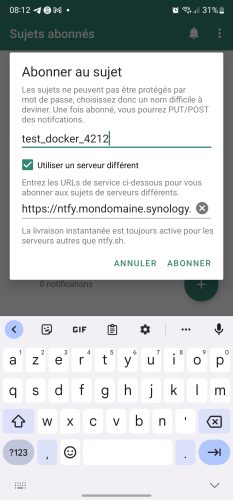
Geben Sie an der Adresse Ihres Ntfy-Servers eine Benachrichtigung mit demselben Betreffnamen ein. Zum Beispiel:
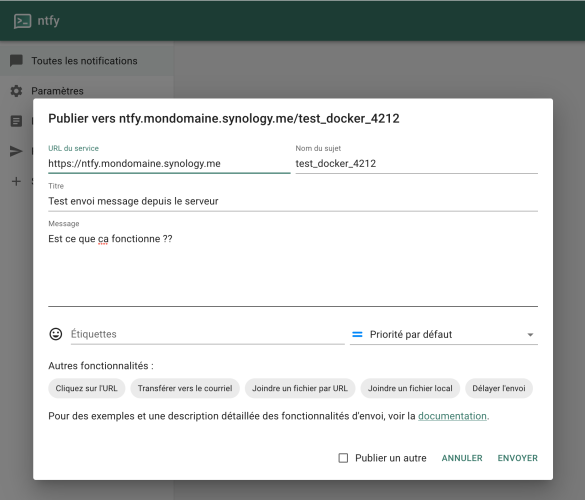
Bestätigen. Sie sollten sofort die Benachrichtigung auf Ihrem Smartphone erhalten:
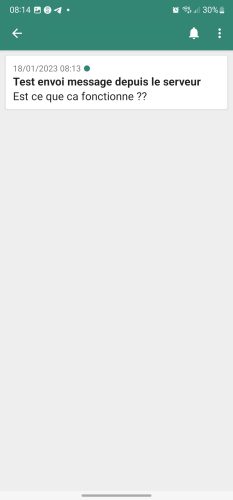
Wenn alles in Ordnung ist, können wir weitermachen!
Zur Verwendung mit Jeedom
Als ich diesen großartigen Service entdeckte, besprach ich ihn auf der Jeedom-Forum. Es dauerte nicht lange, bis Lunarok uns ein Super gab Plugin zur Verwendung von Ntfy in Jeedom, und das kostenlos!
Installieren und aktivieren Sie es einfach wie jedes andere Jeedom-Plugin.
Anschließend erstellen wir über das Menü Plugins / Kommunikation / Ntfy ein neues Gerät. Wir geben ihm den gewünschten Namen, aktivieren ihn und vervollständigen vor allem die Ntfy-URL, die vom Typ https://url-du-serveur-ntfy/sujet-de-notification sein wird. Zum Beispiel https://ntfy.mondomaine.synology.me/mes_notif_jeedom_2915. Seien Sie vorsichtig und verwenden Sie einen Betrefftitel, den niemand erraten kann, damit niemand Ihre Benachrichtigungen abonnieren kann. Es kann eine Reihe von Zahlen und Buchstaben sein, die nichts bedeuten.

Wir erhalten dieses Widget, das Benachrichtigungen senden kann:
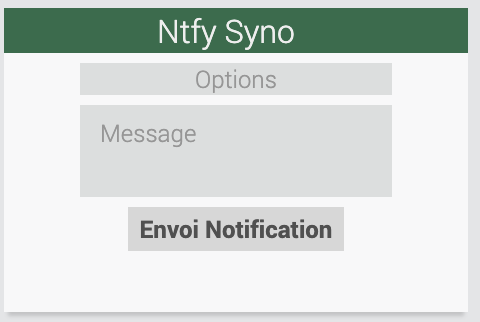
Das eigentliche Interesse besteht jedoch darin, Benachrichtigungen über Szenarien senden zu können. Hier zum Beispiel eine Benachrichtigung, die das Öffnen der Rollläden am Morgen bestätigt:

Im Feld „Nachricht“ können Sie die gewünschte Nachricht eingeben. Aber im Feld „Optionen“ ist es möglich, den Titel über „Titel:“, ein Symbol über „Tags“ usw. anzugeben, wobei alle diese Argumente durch ein Semikolon getrennt werden.
Ich erhalte beispielsweise diese Benachrichtigung auf meinem Smartphone:
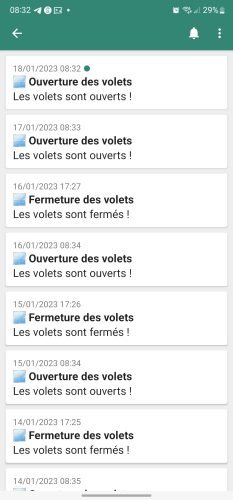
Alle Optionen, die weitergegeben werden können, finden Sie auf der offizielle Seite. Insbesondere können Sie den Wichtigkeitsgrad der Nachricht anpassen, wodurch das Smartphone unterschiedlich reagiert. Hängen Sie ein Bild an, fügen Sie einen Link ein usw., um beispielsweise die Jeedom-Fragefunktion zu verwenden. Kurz gesagt, es ist sehr umfassend und sobald Sie die verschiedenen Optionen beherrschen, können Sie nicht mehr darauf verzichten!
Verwendung mit Synology
Sendet Ihnen Ihr Synology Nas auch E-Mail-Benachrichtigungen? Sie können sie über Ntfy über Ihren Server empfangen! Verwenden Sie dazu einfach die Webhooks in der Nas-Benachrichtigungskonfiguration:
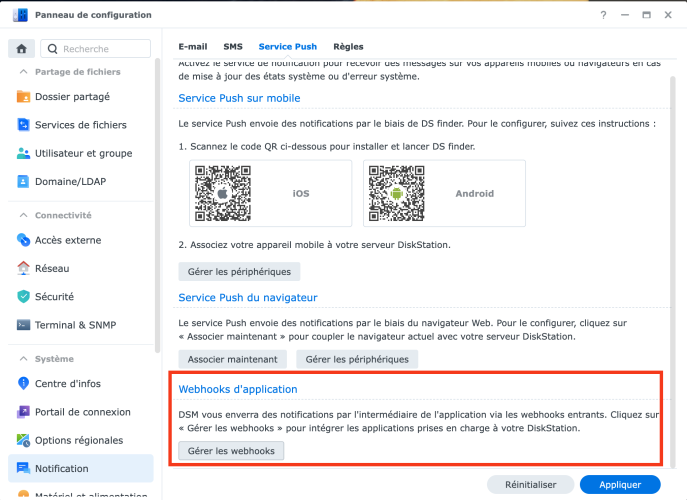
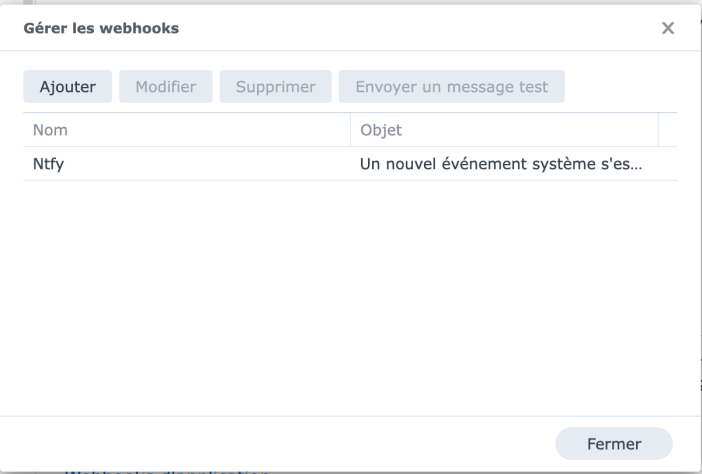
Ich lade Sie ein, die zu konsultieren Cachem-Tutorial für das Setup, das alles von A bis Z erklärt, um Benachrichtigungen von Synology über Ntfy zu erhalten. Ersetzen Sie einfach die Adresse https://ntfy.sh/ durch die Ihres eigenen Ntfy-Servers.
Abschluss
Ntfy ist ein wirklich schöner und gut gestalteter Benachrichtigungsdienst, der immer mehr Benutzer gewinnt. Die offizielle Website listet auch a Liste anderer Anwendungen, die Ntfy verwenden, wie Radarr und Sonarr, Uptime Kuma, Automatisch usw.
Ich benutze es jetzt seit mehreren Monaten und alle Benachrichtigungen, die ich über Ntfy senden kann, laufen darüber! Alles ist an einem Ort zentralisiert, über einen Dienst, den ich selbst verwalte und dessen Möglichkeiten sich im Vergleich zu anderen „konkurrierenden“ Lösungen nicht abheben. Kurz gesagt: Wer es ausprobiert, übernimmt es!





